macOS 是一个出色的操作系统,可以同时运行和处理多个应用程序。但是,根据您的 Mac 型号,存储容量可能会受到限制,并且您可能需要删除一些应用程序。然而,对于那些不知道的人来说,尝试删除它们很快就会变得混乱。为了在这些情况及其他情况下为您提供帮助,我们创建了专门的指南,解释如何以多种方式从 Mac 卸载应用程序。将您的 Apple 机器放在身边并尝试一下。
如何在 Mac 上卸载应用程序和程序(4 种方法)如何通过 Finder 卸载 Mac 上的应用程序第一种方法需要 macOS Finder。这将删除 Mac 上的所有类型的应用程序和程序。为此,请按照以下步骤操作。
单击 macOS Dock 中的 Finder 图标或转到桌面来打开 Finder。单击侧栏中的“应用程序”图标导航到已安装的应用程序。只需选择要删除的应用程序,然后单击键盘上的Command + Delete 键即可立即将它们移至垃圾桶。或者,您可以右键单击该应用程序并选择“移至垃圾箱”。根据型号的不同,系统会要求您使用指纹进行身份验证或输入密码。执行任何操作都会立即将应用程序移至垃圾箱。然后右键单击 Dock 上的垃圾箱图标并选择清空垃圾箱。这将立即从您的计算机中删除已删除的应用程序。就是这样!如果您想了解如何从 Mac 中删除应用程序和程序,可以按照上述方法操作并立即获得结果。
如何在 Mac 上卸载应用程序和程序(4 种方法)如何使用 Launchpad 在 Mac 上卸载应用程序Finder 中有很多可以删除的应用程序。但是,如果您想快速卸载从 App Store 下载的应用程序,也可以使用 Launchpad。为此,请按照以下步骤操作。
如果您使用的是 Intel Mac,请单击 Dock 或按 F4 打开 Launchpad。通过滚动或使用搜索框搜索来找到您要删除的应用程序。然后,按住“ Option ”键或直到所有应用程序开始震动。单击要删除的应用程序的 × 按钮。最后,点击出现的框中的“删除”即可完成。就是这样!所选应用程序将从您的计算机中消失。无需去垃圾桶或采取任何其他额外步骤。
注意:如果您在 Launchpad 中的应用程序旁边没有看到十字准线,则需要使用 Finder 方法。
如何在 Mac 上卸载应用程序和程序(4 种方法)如何使用终端从 Mac 卸载应用程序注意:如果您错误地使用以下方法,您可能会无意中删除重要的Mac目录。粘贴您要卸载的应用程序的正确路径,如下所示。
这种方法比上面的方法稍微技术性一点,但你可以使用Mac终端快速卸载那些太顽固而无法运行的应用程序。为此,请按照以下步骤操作。
在 Mac 上启动终端。它位于Finder > 应用程序 > 实用程序中。进入终端后,输入“sudo rm rf-”启动卸载命令。现在,将要卸载的应用程序拖到 Mac 上,终端将自动粘贴其路径。您所要做的就是按回车键。输入您的 Mac 密码。虽然在输入时不显示,但已注册。完成后,按回车键。就是这样!没有确认消息,但该应用程序已从您的 Mac 上卸载得无影无踪。您可以通过重复上述步骤继续删除这些应用程序。确保为您的应用程序粘贴正确的目录,如上所示。
如何在 Mac 上卸载应用程序和程序(4 种方法)如何使用第三方应用程序在 Mac 上删除应用程序对于那些不想使用手动方法,而是需要一点自动化的人,有多种选择。 Apple App Store 不会告诉您如何删除 Mac 上的应用程序,但您可以自己使用大量卸载程序。这些是免费和付费版本的混合体,有些甚至提供试用版。我们将使用一个名为“删除应用程序:卸载程序”的易于使用的应用程序(免费提供) 。
删除应用程序是完全免费的,并且需要一些基本权限,例如访问“应用程序”文件夹的权限。完成后,只需选择您要删除的应用程序即可。然后,您可以创建快速备份或轻松删除 Mac 上的应用程序。 App Store 中还有其他选项,但根据我们的经验,删除该应用程序效果很好。然而,那些根本不想乱搞的人应该坚持上面的方法。
如何在 Mac 上卸载应用程序和程序(4 种方法)如果第三方应用程序图标没有出现在菜单栏中该怎么办即使删除应用程序后,您仍可能在菜单栏中看到其图标。当尝试删除它时,这可能会特别烦人。发生这种情况的原因是剩余的属性列表文件(.plist)妨碍了操作。虽然它们的尺寸非常小,但您可以将它们移除来解决此问题并释放更多空间。请按照以下步骤了解操作方法。
转到 Mac 桌面,然后按键盘上的CMD + Shift + G打开“转到文件夹”窗口。到达那里后,输入/Library/Launch Agents 。您将看到一个包含许多 .plist 文件的文件夹。查找与您卸载的应用程序类似的应用程序,并将其移至垃圾箱。如果您没有看到该选项,请使用CMD + Shift + Delete来显示它。但是,请确保在删除之前选择正确的文件。就是这样!卡住的图标现在应该会从 Mac 的菜单栏中消失。如果您在此处找不到 .plist 文件,请尝试在下面的目录中查找它。
〜/库/LaunchAgents /系统/库/LaunchAgents